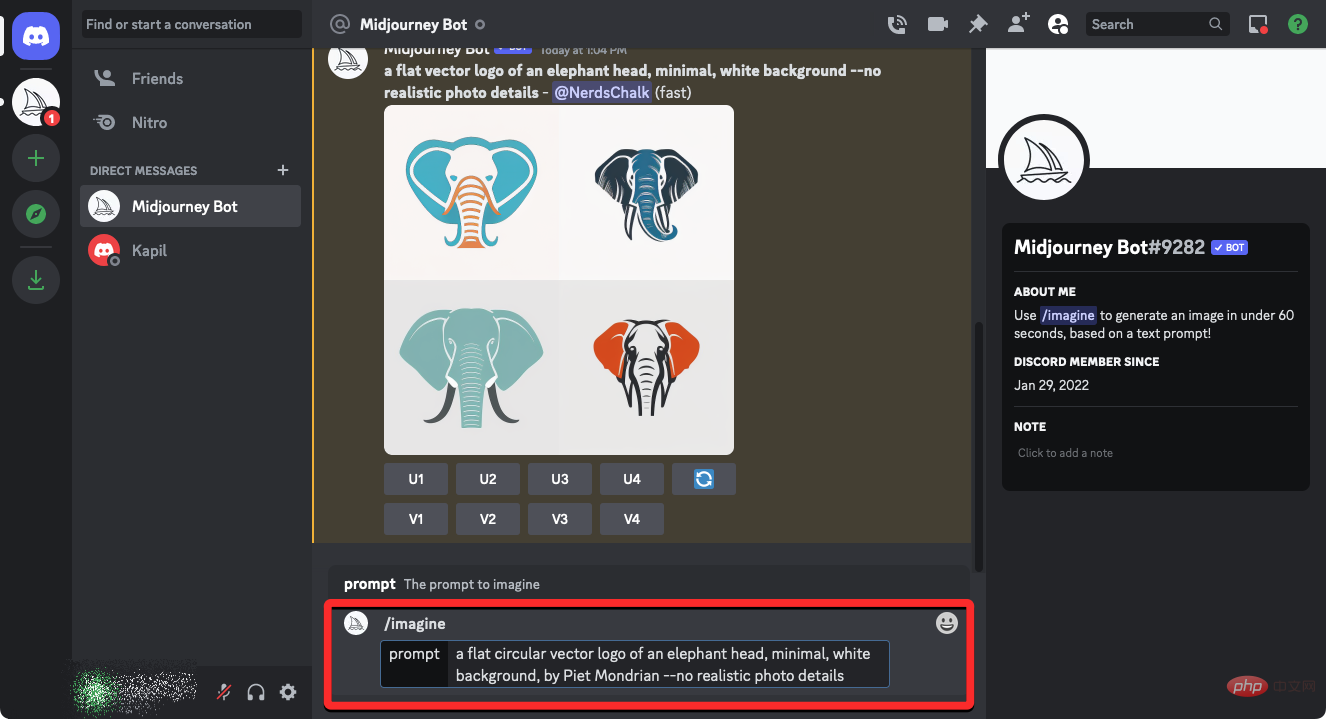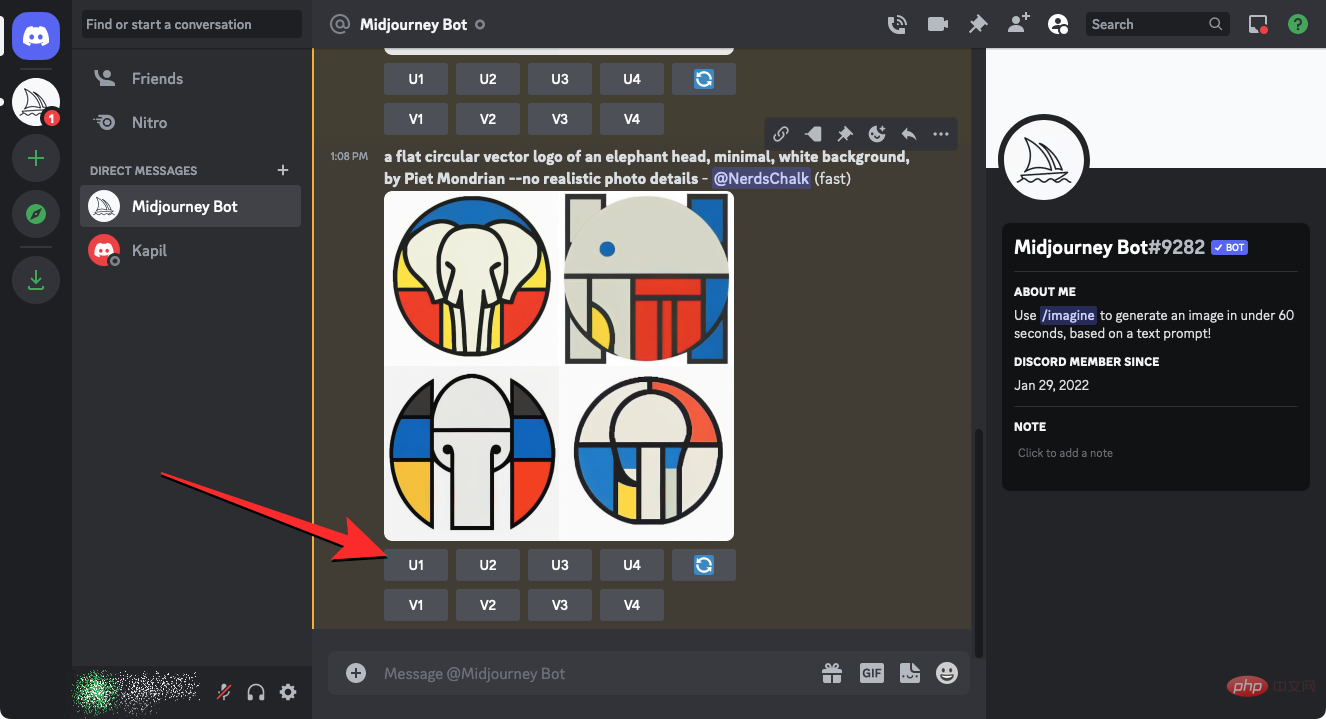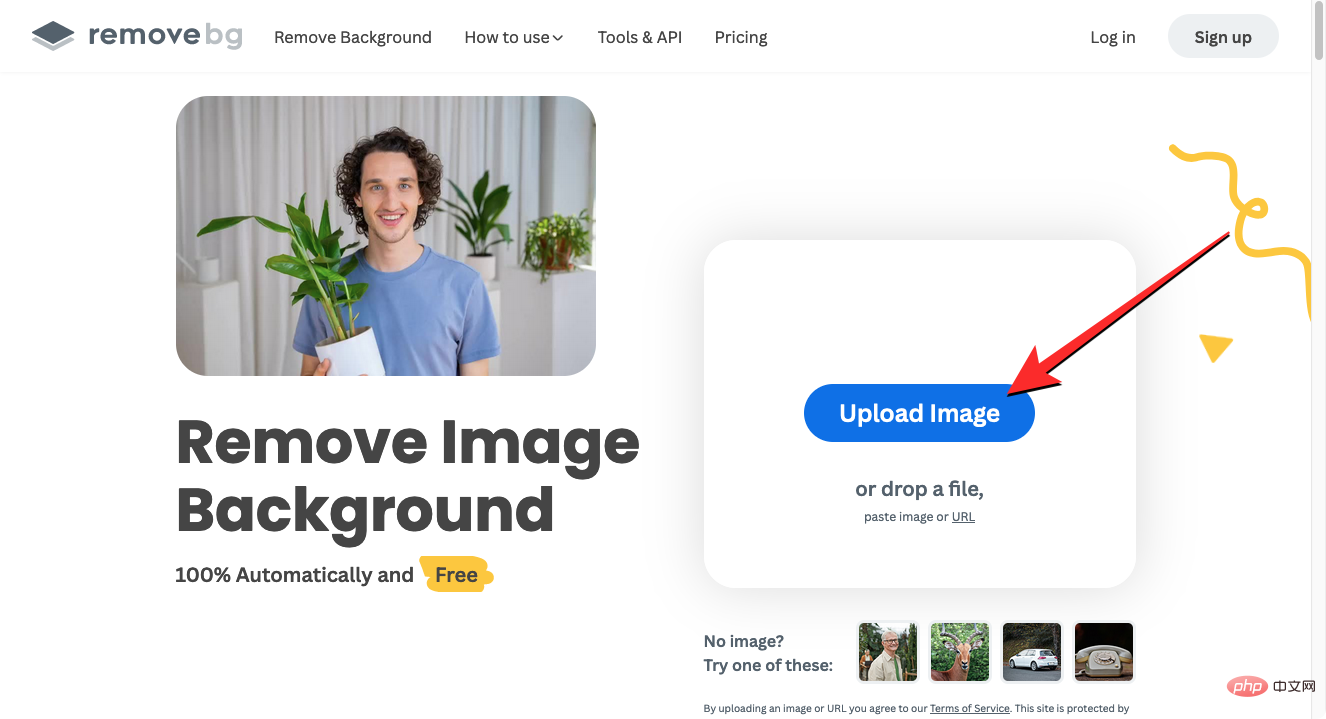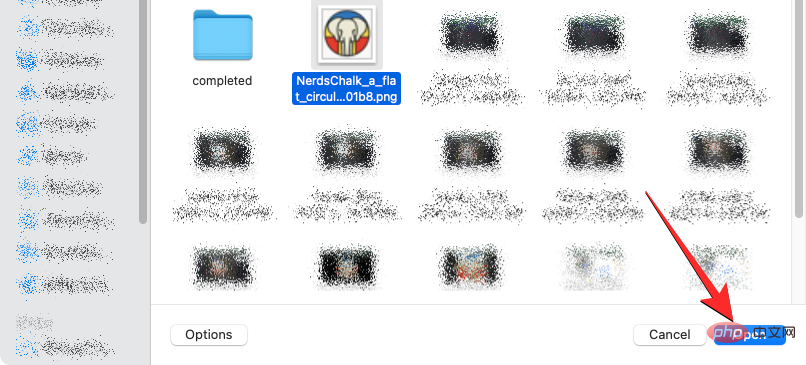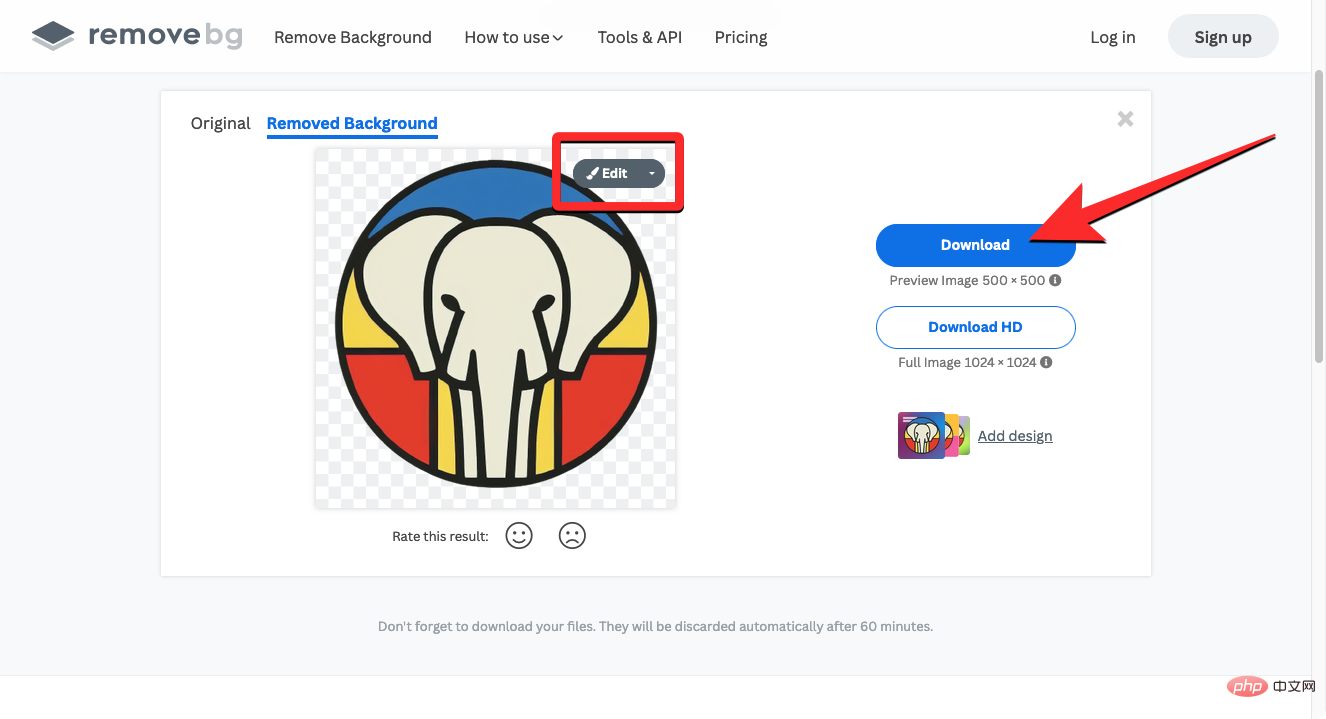人工智慧讓創作藝術變得一如既往地簡單,因為你需要做的就是將一個概念視覺化,並將其轉化為文字,然後將其轉化為藝術品。可用於創建 AI 藝術的工具之一是 Midjourney,這是一款強大的基於 Discord 的 AI 工具,可創造令人印象深刻的設計和視覺效果。如果您想知道是否可以使用 Midjourney 創建具有透明背景的藝術,下面的帖子應該解釋您需要了解的所有內容,如何將透明度應用於 Midjourney 圖像等等。
中途允許透明背景嗎?
不。當您在中途輸入建立影像的提示時,產生的影像將以 JPG 格式儲存。由於JPG檔案使用不支援透明度的RGB色彩空間。即使您專門要求Midjourney在透明背景中提供圖像,這也不會改變,因為AI將無法處理您的要求。
如何手動製作中途圖像的透明背景
既然已經確定您無法直接在Midjourney 上創建具有透明背景的圖像,那麼製作它們的唯一方法是在Midjourney 上創建具有純色背景的藝術品,然後使用其他工具進行編輯以刪除其背景。
第1 步:創建具有純色背景的圖像
為了便於您刪除圖像的背景,請確保您在Midjourney中創建的藝術品具有純色的最小背景,以便在編輯時輕鬆刪除。一種方法是在輸入提示中輸入除實際提示之外的以下任何關鍵字:
- #「純色背景」
- 「白色背景」
- 「純色背景」
- 「沒有背景」
這些提示應該指示Midjourney 強制使用簡單背景的乾淨圖片,以便在後期處理中輕鬆刪除它們。此外,您可以透過新增以下任何一個或多個詳細資訊來為輸入新增負面提示:
- 「–沒有逼真的照片細節」
- 「–無文字」
- “——沒有陰影”
如果要建立具有透明背景的徽標,可以在提示中使用以下任一關鍵字:
您可以嘗試使用不同的提示集來獲取所需的圖像。

執行此操作時,請要求 Midjourney 使用圖片範例下方的
U1-U4 按鈕放大首選圖片。

放大所需圖像後,點擊它以放大並將其保存在您的裝置上。

第2 步:移除圖片的背景
創建具有純色或純色背景的藝術品後,下一步是完全刪除此背景以創建一個透明圖像,其中只有AI藝術中的主要主題仍然可見。在這種情況下,我們將使用 remove.bg,這是一種流行的線上工具來刪除影像背景。當您在網頁瀏覽器上開啟此工具時,請按一下上傳
圖片。

接下來,選擇您從 Midjourney 儲存的映像,以在 remove.bg 工具中開啟它。

上傳映像後,remove.bg 工具將自動對其進行編輯以刪除其背景。處理完成後,您應該會在螢幕上看到沒有背景的編輯圖像。如果您對輸出感到滿意,可以透過點擊下載以 500 x 500 像素的解析度儲存 PNG
檔案。 您也可以使用「下載高清」選項,但這需要您在 remove.bg 上註冊並建立帳戶。

如果您對remove.bg 所做的更改不滿意,可以點擊「已刪除的背景」頁面中的
「編輯」以手動進行更改。
儲存在裝置上的檔案將具有透明背景。
其他允許您建立透明映像的工具是Canva,Adobe Photoshop,GIMP和Adobe Express。您甚至可以為此使用Microsoft PowerPoint:
輕鬆從手機上的圖像中刪除背景
此外,如果您擁有 iPhone,則使用 iOS 16 上的視覺查找更容易從圖像中刪除背景。您可以從以下連結中查看我們的專用指南:
- 在蘋果手機上
- 如何使用iPhone或iPad上的檔案應用程式從圖片中刪除背景
- 從iPhone 上的圖像中剪下設計的6 種方法
- 從iPhone 上的圖像、螢幕截圖或文稿中抬起主題
- 如何在iPhone上從照片製作貼圖
- 在安卓上:
- 我們的逐步指南:如何在Android上從照片中刪除和更改背景
- 您也可以使用專用應用程式程序:背景橡皮擦照片編輯器。
在中途創作透明背景藝術的提示
為了幫助您使用Midjourney 創建可以輕鬆刪除背景的圖像,您可以按照我們在下面列出的提示進行操作。
1. 選擇純色背景
創建具有透明背景的圖像的最佳方法,您必須要求Midjourney向您展示具有純背景的藝術品。您可以使用以下任何提示來實現此目的:
- /想像[藝術描述],白色背景
- /想像[藝術描述],純色背景
- /想像[藝術描述],純背景
2. 選擇極簡的藝術風格
強制使用純背景的更簡單圖像的另一種方法是添加特定的藝術風格,以便更輕鬆地實現純背景。以下是一些範例:
- /想像[藝術描述],[背景類型/顏色],最小
- /想像[藝術描述],[背景類型/顏色],極簡主義
- /想像[藝術描述], [背景類型/顏色], 平面, 向量
-
-
##/想像[藝術描述], [背景類型/顏色],
#簡單
,
2D
/想像[藝術描述],[背景類型/顏色], - 普普藝術##/想像[藝術描述], [背景類型/顏色],
數位藝術-
/想像[藝術描述], [背景類型/顏色],
插圖- 使用Midjourney 創建圖像時,您必須指示AI 工具使用負面提示忽略影像中的某些元素。為了方便您從中途創建的圖像中刪除背景,您可以使用以下提示樣式:
/想像[藝術描述], [背景類型/顏色], [藝術風格] ###—沒有文字、字母#########/想像[藝術描述]、[背景類型/顏色]、[藝術風格] ###— 沒有真實的照片細節########/想像[藝術描述], [背景類型/顏色], [藝術風格] ###— 沒有陰影#########/想像[藝術描述], [背景類型/顏色], [藝術風格] ###— 無背景##########
以上是使用這些解決方法和提示在中途影像上取得透明背景的詳細內容。更多資訊請關注PHP中文網其他相關文章!